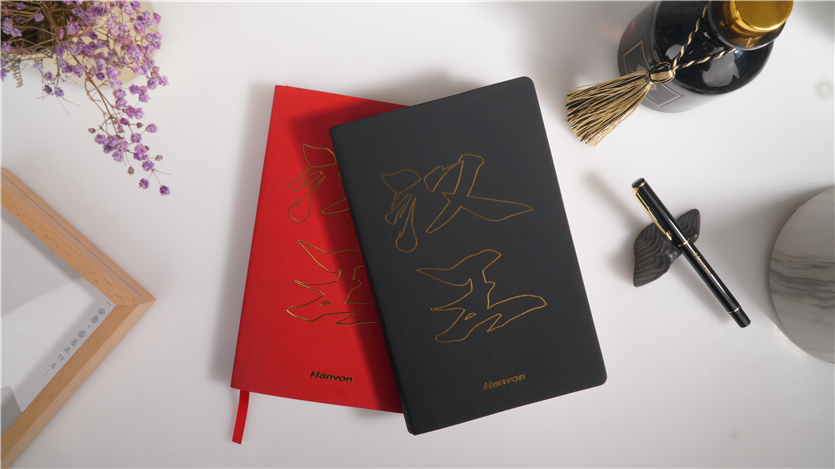 大家应该都遇到过这样的场景:手写文件无电子版,有PDF却无法修改,在网络上找到某段文字却无法复制,拍图记录的图片无法摘录内容……有办法编辑这些手写文字、图片文字吗?在人工智能技术快速发展的今天,肯定是有的,汉王识文套装H1就是专门解决这类问题的。好奇心促使笔者快快体验起来,一探究竟。【开箱&外观】汉王识文套装H1的包装盒为简约的白色。笔者拿到的是黑色款的套装,包括黑色封面的纸质笔记本,黑色签字笔一支。
大家应该都遇到过这样的场景:手写文件无电子版,有PDF却无法修改,在网络上找到某段文字却无法复制,拍图记录的图片无法摘录内容……有办法编辑这些手写文字、图片文字吗?在人工智能技术快速发展的今天,肯定是有的,汉王识文套装H1就是专门解决这类问题的。好奇心促使笔者快快体验起来,一探究竟。【开箱&外观】汉王识文套装H1的包装盒为简约的白色。笔者拿到的是黑色款的套装,包括黑色封面的纸质笔记本,黑色签字笔一支。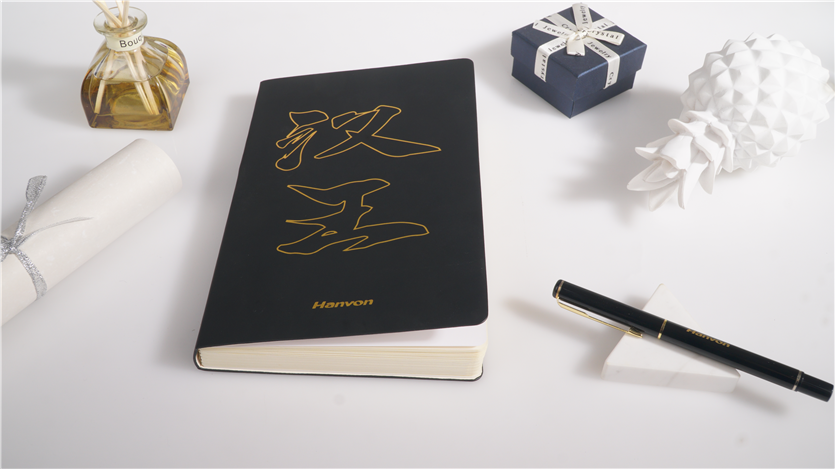 黑色笔记本封面是平纹PU材质,内部是微微泛黄色的进口100克道林纸,轻度的米黄色对于缓解眼疲劳有一定作用,很适合喜欢写字的人。
黑色笔记本封面是平纹PU材质,内部是微微泛黄色的进口100克道林纸,轻度的米黄色对于缓解眼疲劳有一定作用,很适合喜欢写字的人。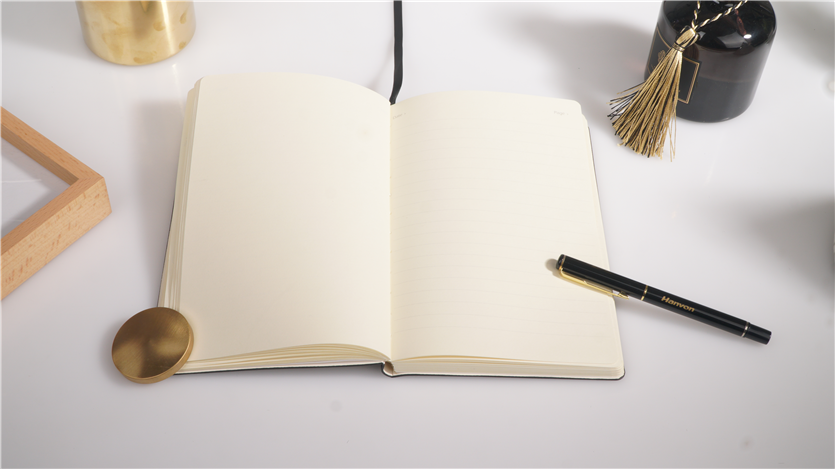
 黑色签字笔的外观时尚大气,亮黑色加上金色线条修饰商务感很强。手感重量适中,不会轻飘飘也不会压手,握持很舒适,书写时的感觉流畅顺滑。
黑色签字笔的外观时尚大气,亮黑色加上金色线条修饰商务感很强。手感重量适中,不会轻飘飘也不会压手,握持很舒适,书写时的感觉流畅顺滑。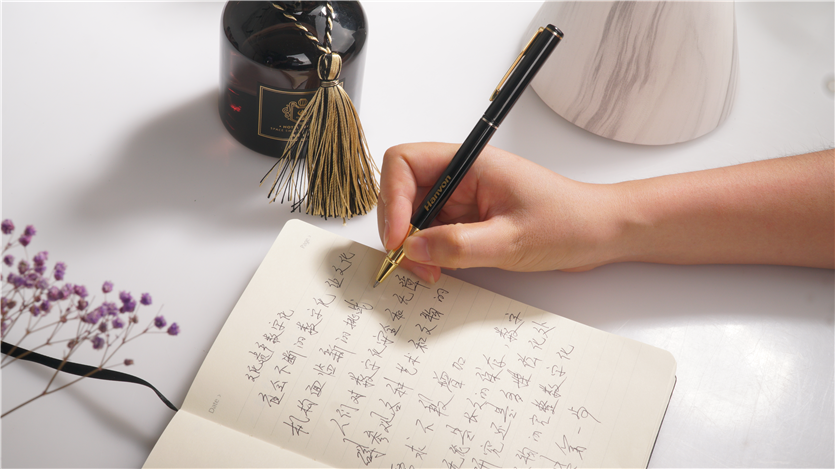 汉王识文套装H1 还有一款是红色封皮款,也同样大气十足。
汉王识文套装H1 还有一款是红色封皮款,也同样大气十足。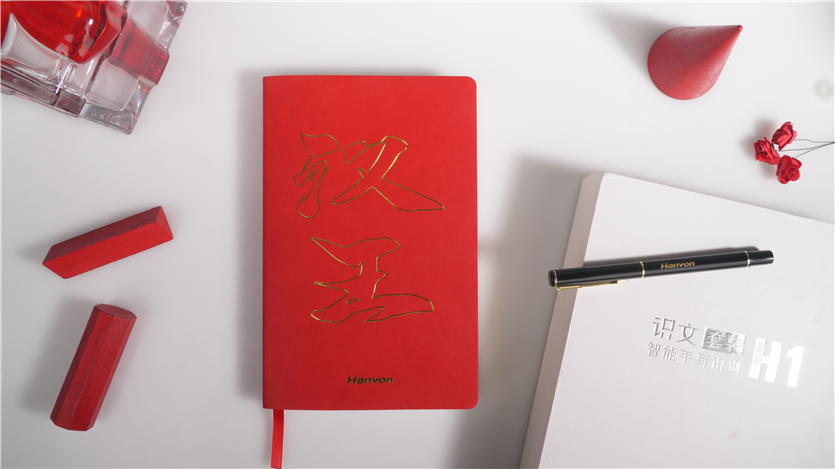 看起来很普通的笔和本,只是细节处理的非常舒服,并没有什么夸张的设计,有什么科技含量呢?其实这些都是配合汉王识文APP使用的(可以从应用商店搜索免费下载或扫描笔记本里的二维码)。
看起来很普通的笔和本,只是细节处理的非常舒服,并没有什么夸张的设计,有什么科技含量呢?其实这些都是配合汉王识文APP使用的(可以从应用商店搜索免费下载或扫描笔记本里的二维码)。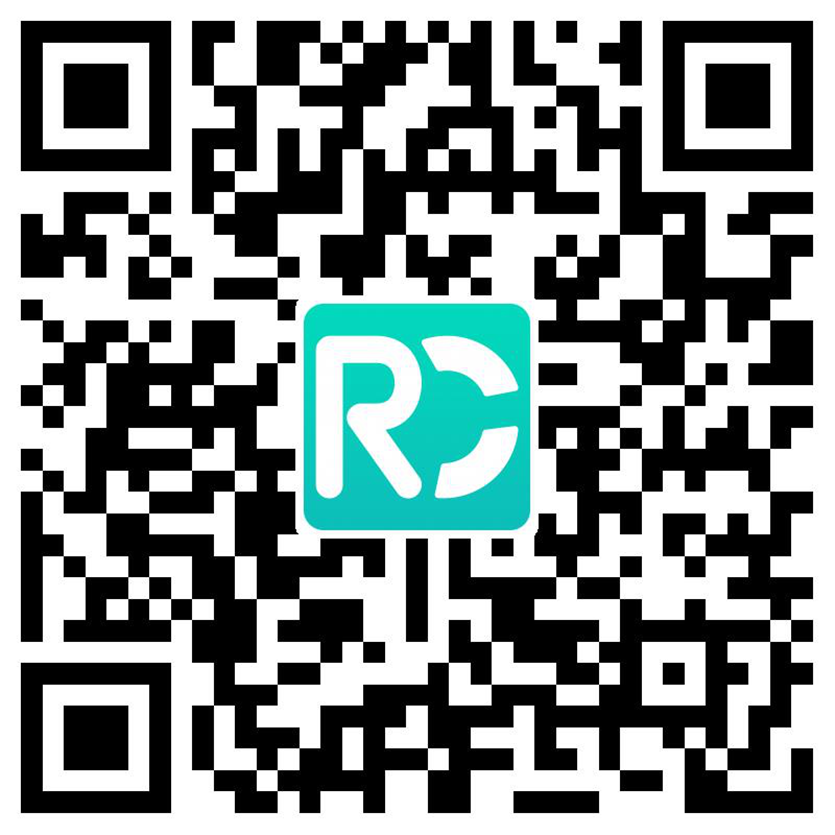 汉王识文APP支持苹果iOS 和Android 系统,它是一款移动端的多功能识别软件,可以提供手写体、印刷体文字识别,并且识别内容可存储、管理、编辑、分享,不可以复制的印刷体文字、PDF文件都可以通过汉王OCR文字识别技术提取。
汉王识文APP支持苹果iOS 和Android 系统,它是一款移动端的多功能识别软件,可以提供手写体、印刷体文字识别,并且识别内容可存储、管理、编辑、分享,不可以复制的印刷体文字、PDF文件都可以通过汉王OCR文字识别技术提取。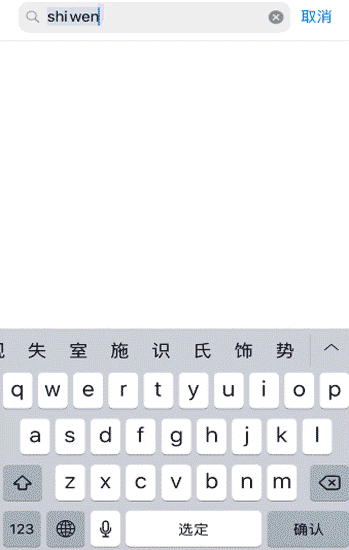 记得学生时代的课堂笔记、摘抄作业、论文资料……手写的内容很多,当时就很想有这样的工具提高效率,现在终于找到了!【实测体验】打开汉王识文APP后,软件的界面非常简洁,主屏是识别操作界面,右滑是用户设置和高级会员权限设置栏。
记得学生时代的课堂笔记、摘抄作业、论文资料……手写的内容很多,当时就很想有这样的工具提高效率,现在终于找到了!【实测体验】打开汉王识文APP后,软件的界面非常简洁,主屏是识别操作界面,右滑是用户设置和高级会员权限设置栏。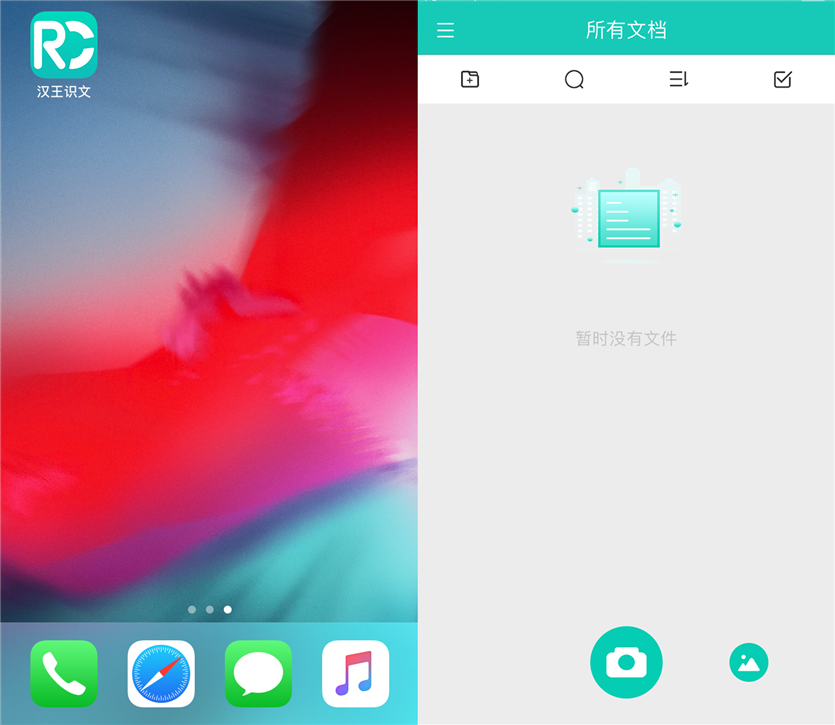 而本子里面有赠送汉王识文APP的5年VIP高级会员权限兑换码,有了这个高级会员可以说是所向披靡了!高级会员在识文APP里可以自由无限制创建文件夹和文件,轻松导出PDF格式文件,用OCR识别得出结果后可以自由编辑、复制等,还能预览后分享到其他设备,有了VIP权限接下来就充分体验一下它的功能。
而本子里面有赠送汉王识文APP的5年VIP高级会员权限兑换码,有了这个高级会员可以说是所向披靡了!高级会员在识文APP里可以自由无限制创建文件夹和文件,轻松导出PDF格式文件,用OCR识别得出结果后可以自由编辑、复制等,还能预览后分享到其他设备,有了VIP权限接下来就充分体验一下它的功能。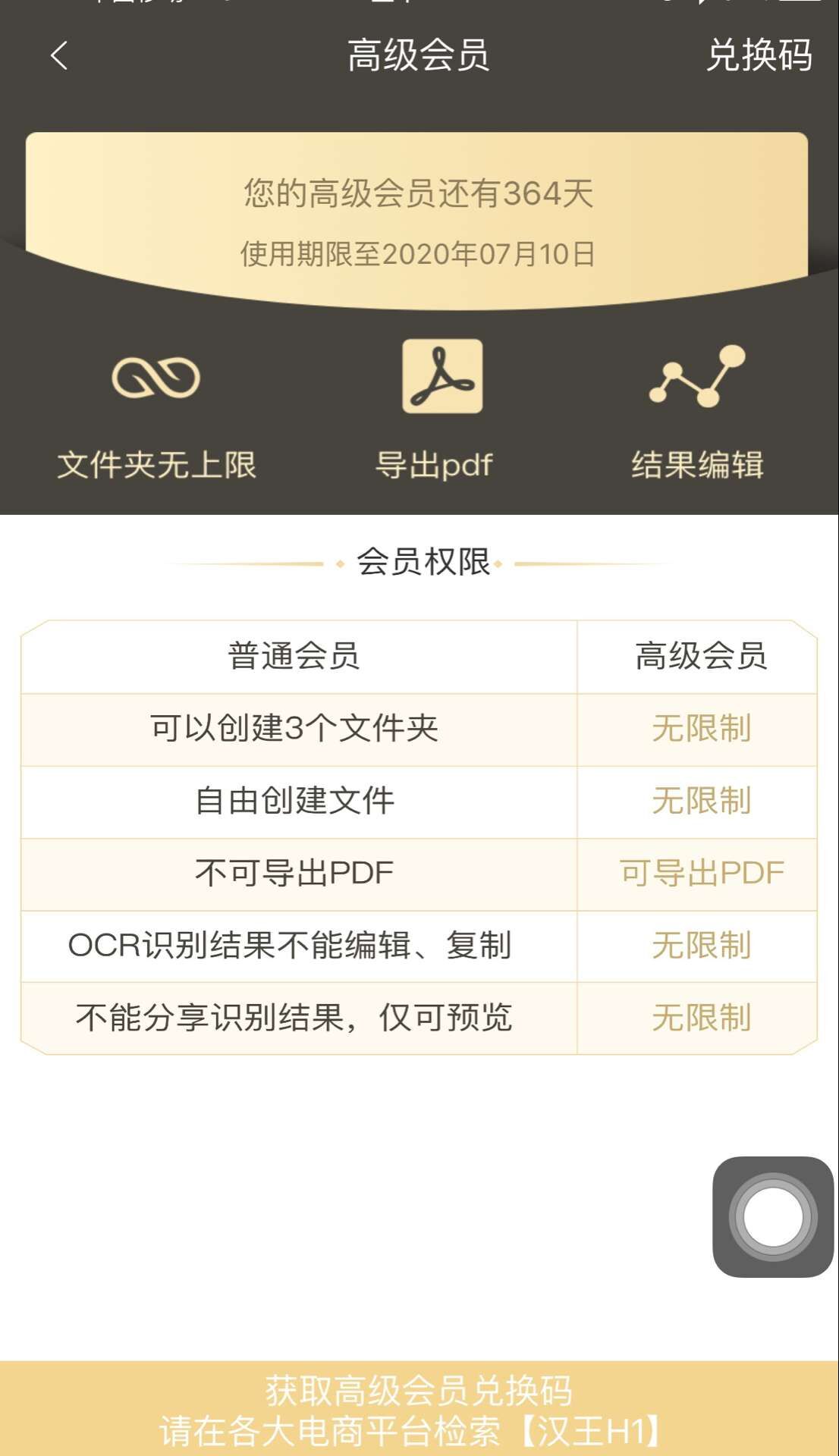 汉王识文APP界面底部可以看见一个拍照按钮和一个图片选择按钮,直观说明,拍照或上传手机里的图片都能进行文字识别。点击拍照按钮就能拍图识字或识别手写体了。各步骤笔者做了截图,过程总共需要四步:1、清晰拍照
汉王识文APP界面底部可以看见一个拍照按钮和一个图片选择按钮,直观说明,拍照或上传手机里的图片都能进行文字识别。点击拍照按钮就能拍图识字或识别手写体了。各步骤笔者做了截图,过程总共需要四步:1、清晰拍照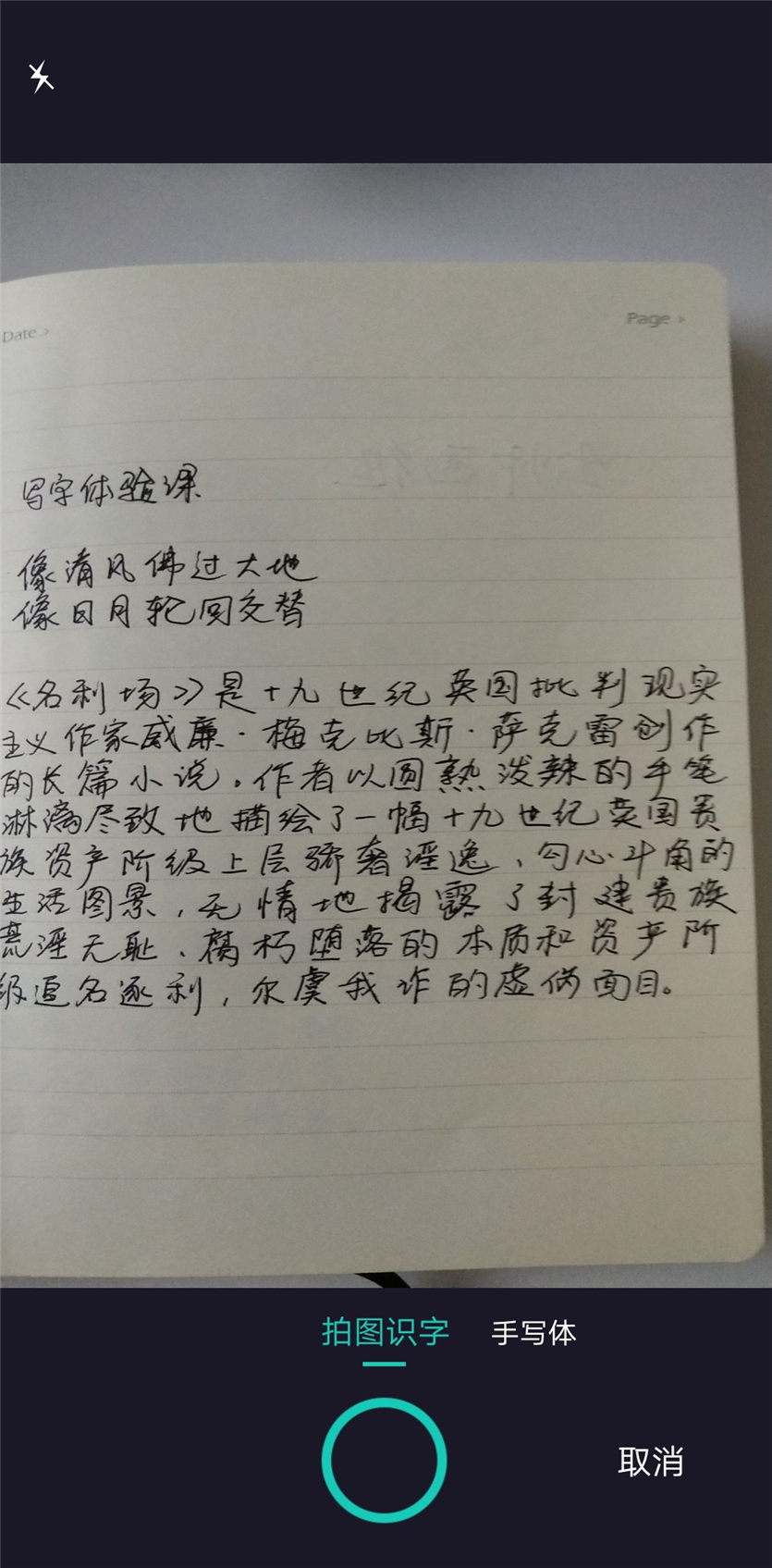 2、绿色边框调整选择要识别的内容
2、绿色边框调整选择要识别的内容 3、识别的准确率很大程度依赖于图片拍摄质量,汉王识文APP提供二值化、灰度化、锐化三种方式处理,使图片上的文字部分更清晰,当然这里可以直观看到处理后的效果。
3、识别的准确率很大程度依赖于图片拍摄质量,汉王识文APP提供二值化、灰度化、锐化三种方式处理,使图片上的文字部分更清晰,当然这里可以直观看到处理后的效果。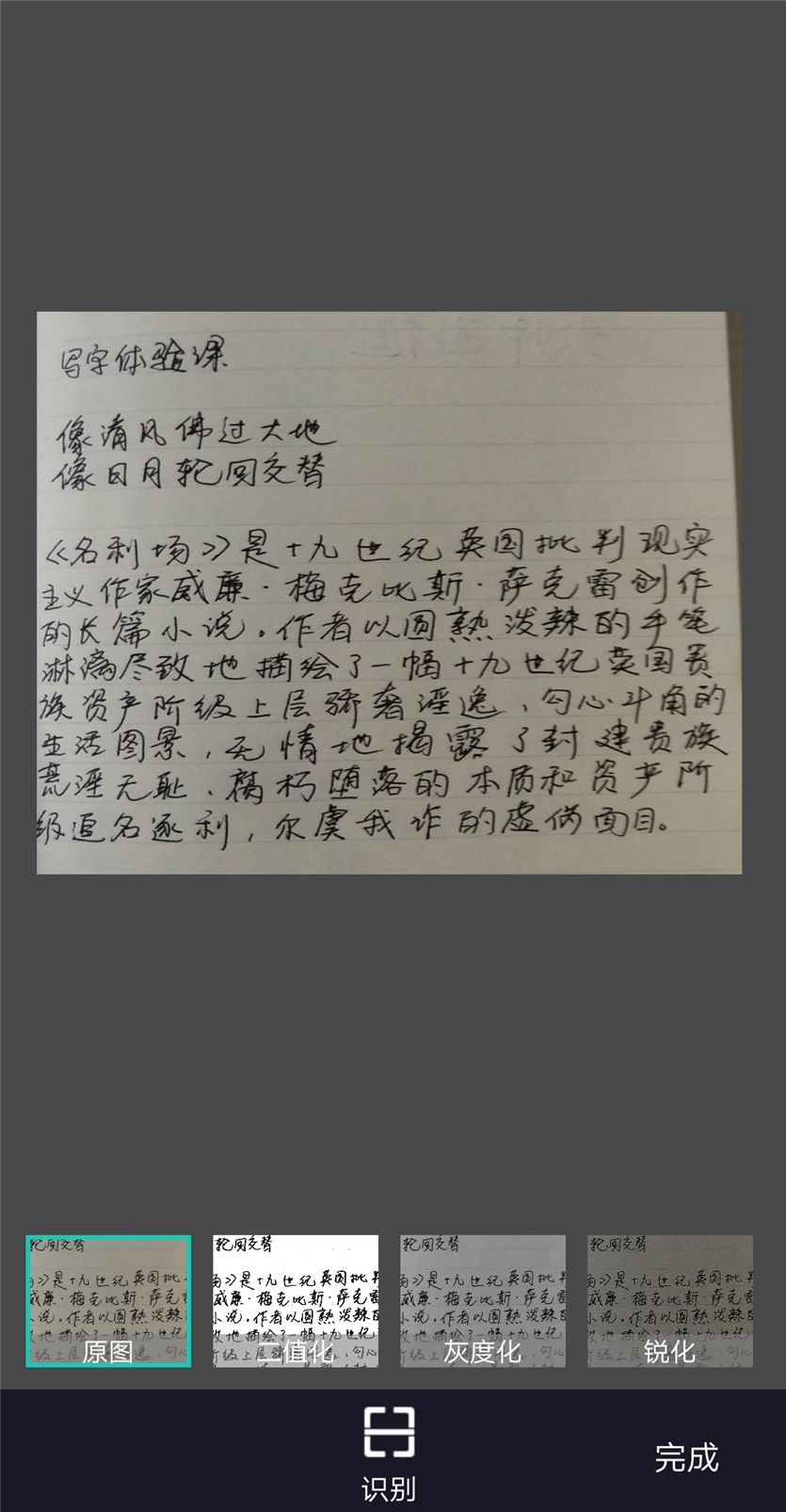 4、点击底部的识别按钮,几秒钟就能识别成可编辑文字。
4、点击底部的识别按钮,几秒钟就能识别成可编辑文字。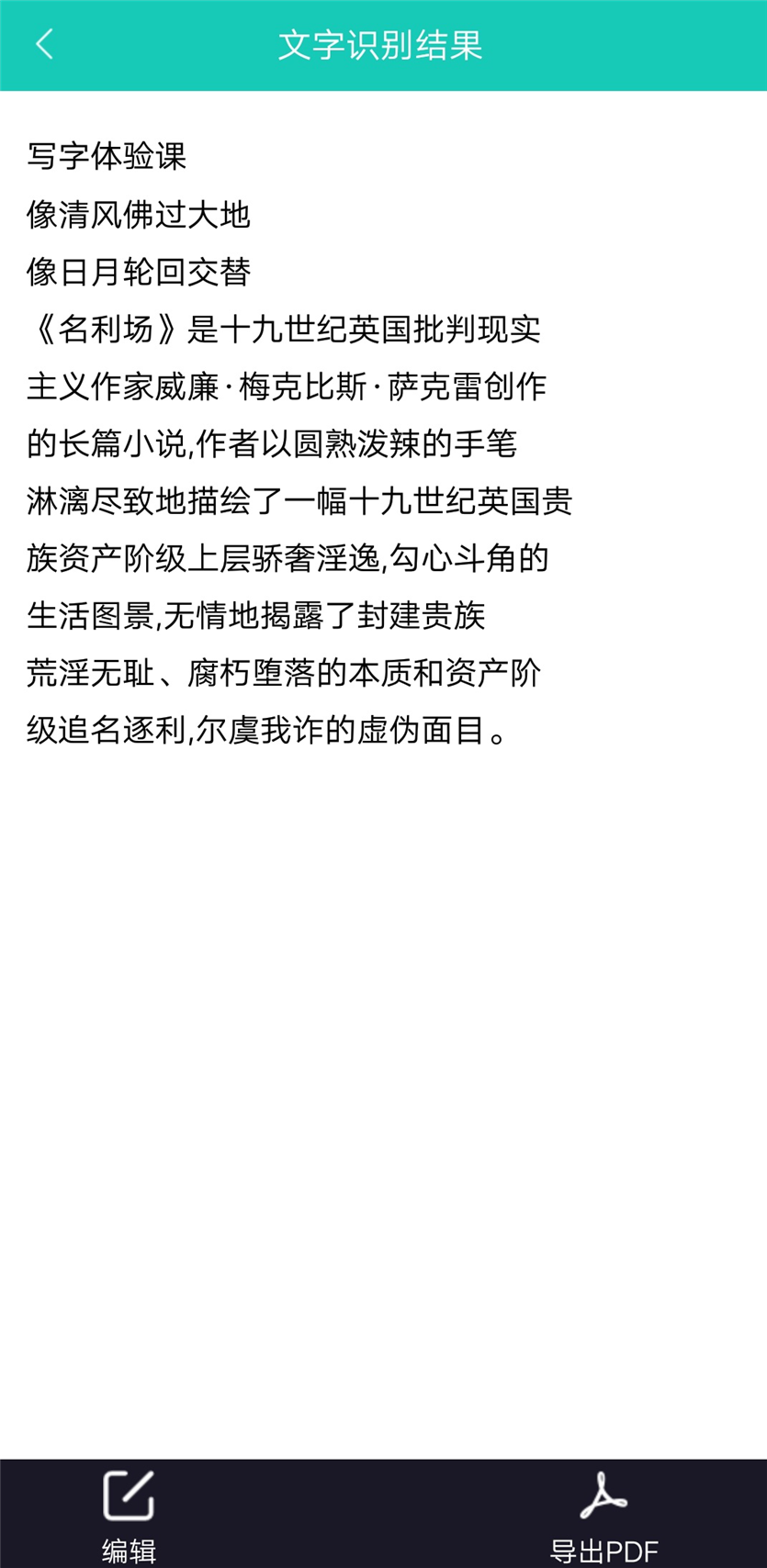 套装中的笔和本手写时感觉平滑顺畅,写完想要转为电子档文本,只需按照已经说过的步骤简单操作就能识别了,其实使用过程中,笔者发现选择“拍图识字”或“手写体”步骤也不是硬性要求,不选“手写体”也照样识别准确了。从手机里上传图片进行识别过程与拍照识别过程类似,操作简单化,笔者体验后的感觉就是对于大部分使用者都是零难度上手,毫无压力。
套装中的笔和本手写时感觉平滑顺畅,写完想要转为电子档文本,只需按照已经说过的步骤简单操作就能识别了,其实使用过程中,笔者发现选择“拍图识字”或“手写体”步骤也不是硬性要求,不选“手写体”也照样识别准确了。从手机里上传图片进行识别过程与拍照识别过程类似,操作简单化,笔者体验后的感觉就是对于大部分使用者都是零难度上手,毫无压力。
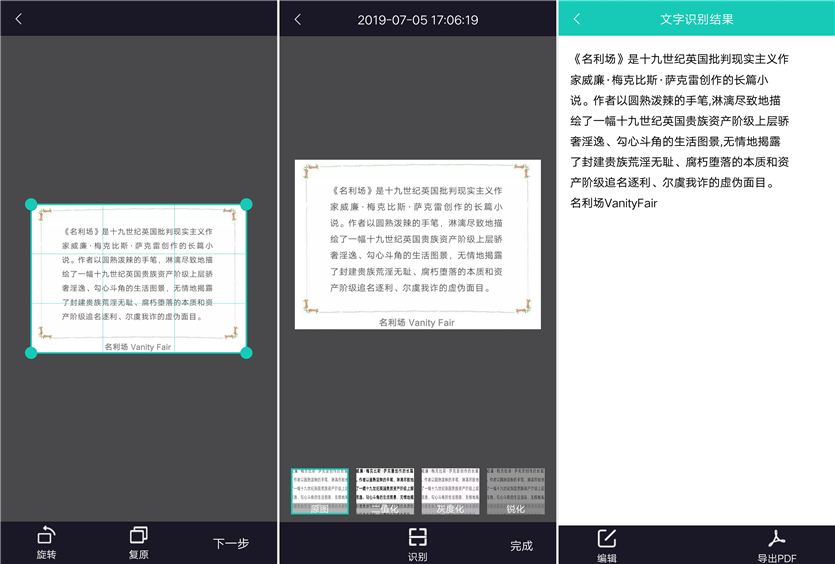 汉王识文APP的操作只有两个字“简单”!然鹅,能就这样放过它吗?体验不能就此结束,总要搞点事情。说到对手写体汉字的识别,汉王不论是国内外都是行业的佼佼者,二十多年的经验积累了强大的字库,加上汉王云技术支持识别准确度还是非常高的,那么,手写汉字、数字、英文字体混合,都能识别吗?下面测试过程给大家看——
汉王识文APP的操作只有两个字“简单”!然鹅,能就这样放过它吗?体验不能就此结束,总要搞点事情。说到对手写体汉字的识别,汉王不论是国内外都是行业的佼佼者,二十多年的经验积累了强大的字库,加上汉王云技术支持识别准确度还是非常高的,那么,手写汉字、数字、英文字体混合,都能识别吗?下面测试过程给大家看——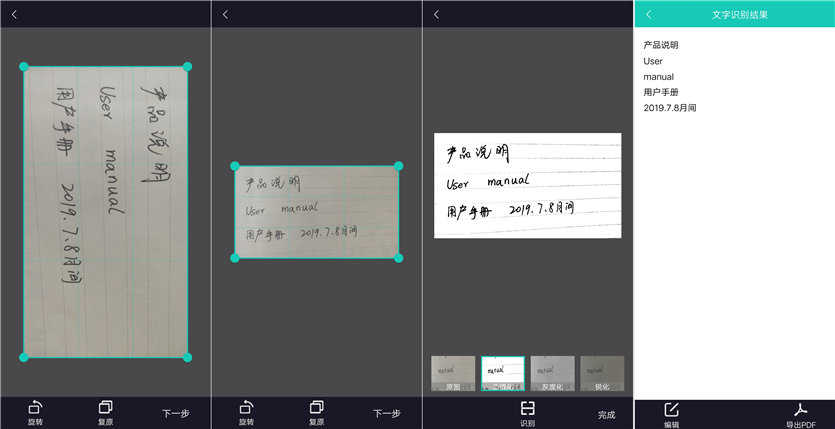 对于有些潦草的连笔字都有不错的识别效果——
对于有些潦草的连笔字都有不错的识别效果—— 原图及识别结果
原图及识别结果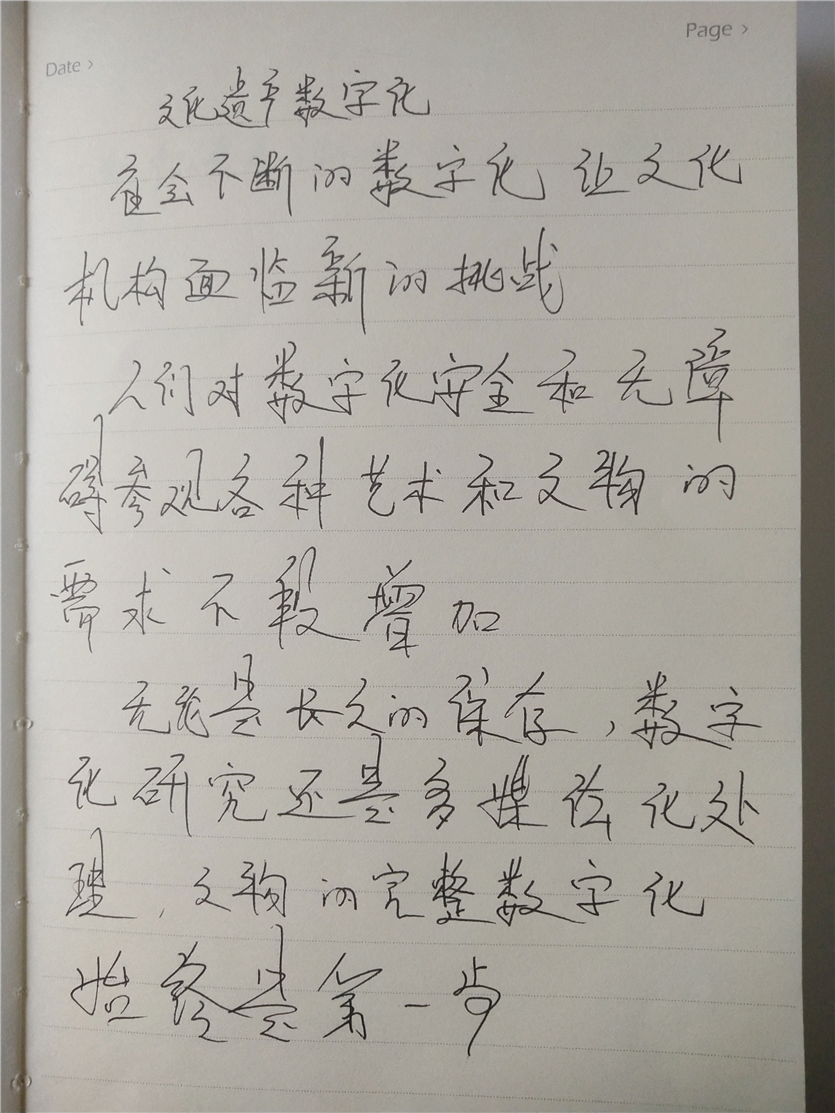
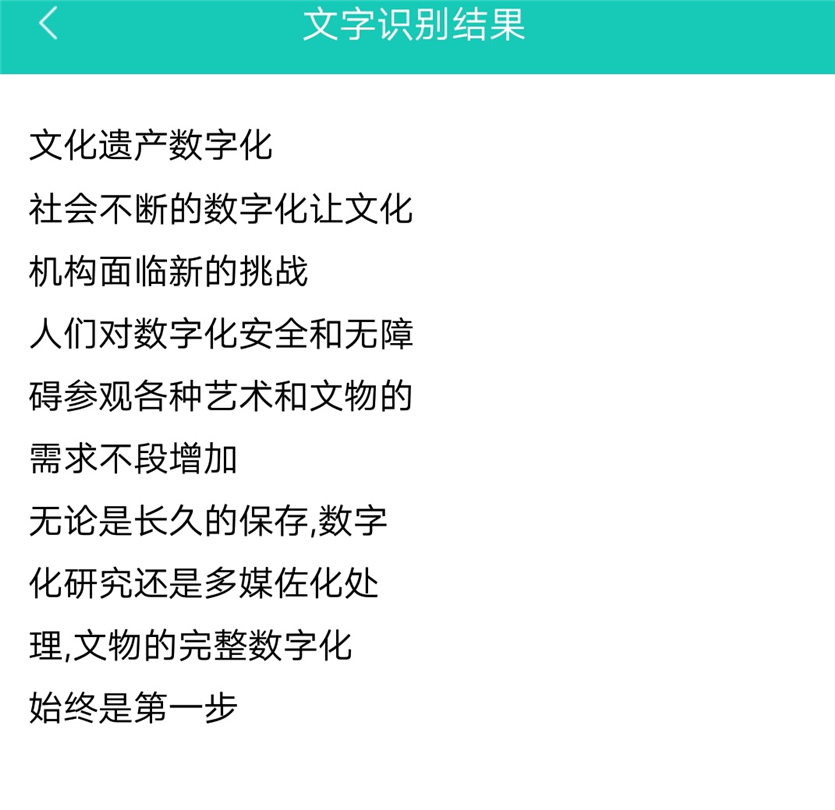 从识别的结果来看,汉字、数字、英文的识别准确率都非常高(几乎每次都是100%),本次识别的文字部分全部正确。笔者也忍不住要点个赞了!不仅能识别手写体,汉王OCR对于纸质资料上的印刷体文字、电脑屏幕、手机截图上的文字同样可以识别。下面是笔者体验的识别效果——
从识别的结果来看,汉字、数字、英文的识别准确率都非常高(几乎每次都是100%),本次识别的文字部分全部正确。笔者也忍不住要点个赞了!不仅能识别手写体,汉王OCR对于纸质资料上的印刷体文字、电脑屏幕、手机截图上的文字同样可以识别。下面是笔者体验的识别效果——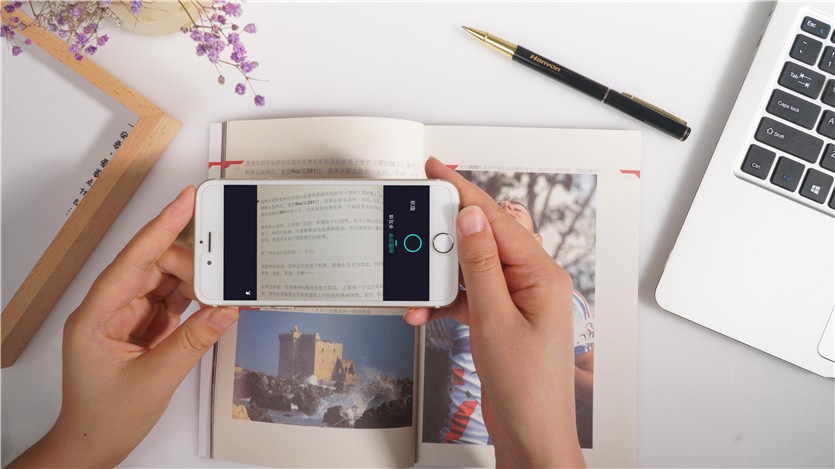 1、印刷体文字的书页,原图及识别结果▼
1、印刷体文字的书页,原图及识别结果▼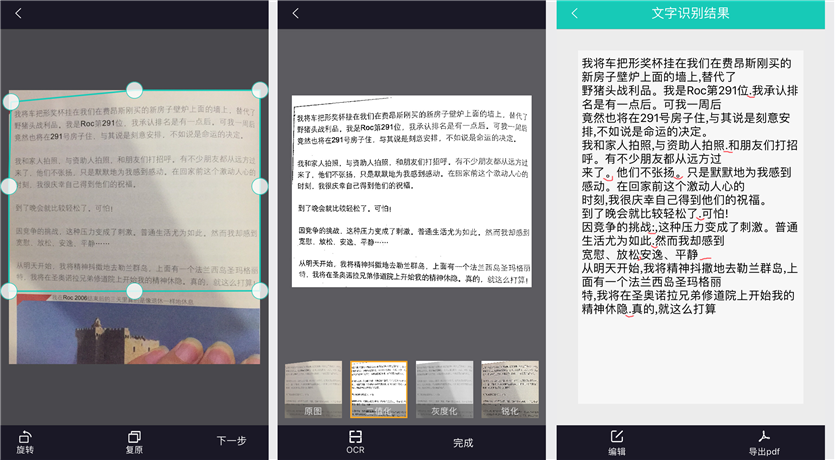 这一页的文字仍是旧包含中英文和数字的混合文本,识别不用单独选择文字类型,也能快速识别,识别准确率也是相当的高,没有错别字出现,表现非常优秀。只有部分标点符号识别错误,比如逗号(,)识别成了英文句号(.),省略号没有识别出来。2、电脑屏幕拍摄识别
这一页的文字仍是旧包含中英文和数字的混合文本,识别不用单独选择文字类型,也能快速识别,识别准确率也是相当的高,没有错别字出现,表现非常优秀。只有部分标点符号识别错误,比如逗号(,)识别成了英文句号(.),省略号没有识别出来。2、电脑屏幕拍摄识别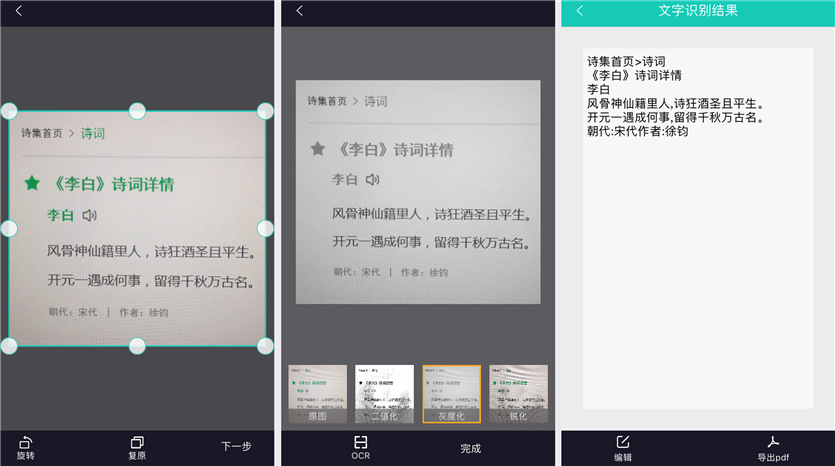 在拍下电脑屏幕的图片时,照片上有屏幕的轻微波纹,这里笔者选择了“灰度化”处理,最后的识别结果准确度也是非常的高,不仅文字识别准确,标点符号“>”“《》”“:”都识别准确。3、手机截图识别
在拍下电脑屏幕的图片时,照片上有屏幕的轻微波纹,这里笔者选择了“灰度化”处理,最后的识别结果准确度也是非常的高,不仅文字识别准确,标点符号“>”“《》”“:”都识别准确。3、手机截图识别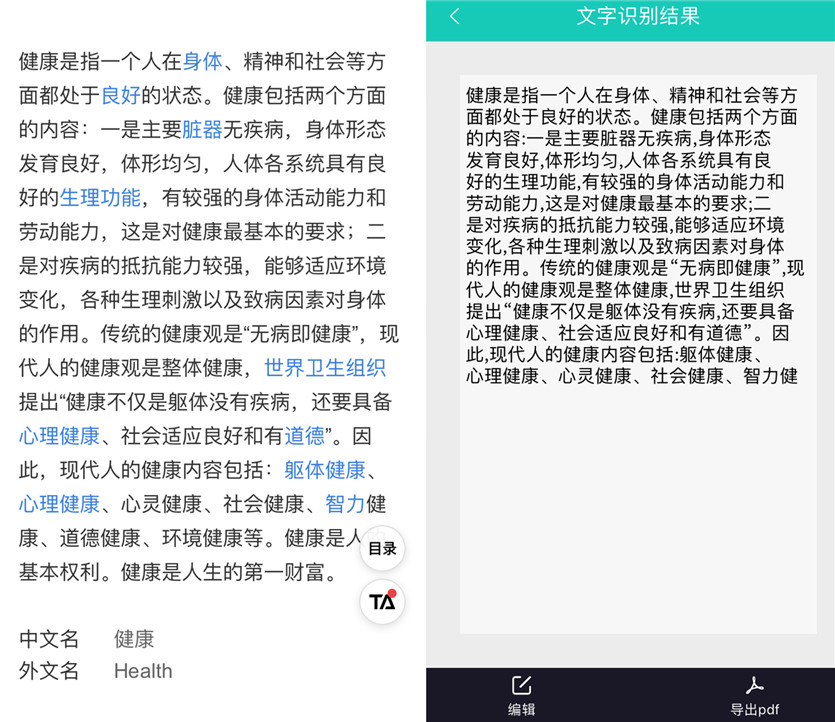 对于手机截图的识别,文字、标点和排版都是“原汁原味”,识别结果相当完美!特别要说的是,识别完成后在手机端就可以对电子档进行编辑、复制、分享、输出PDF的操作。
对于手机截图的识别,文字、标点和排版都是“原汁原味”,识别结果相当完美!特别要说的是,识别完成后在手机端就可以对电子档进行编辑、复制、分享、输出PDF的操作。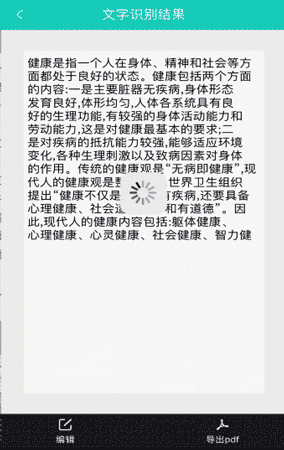
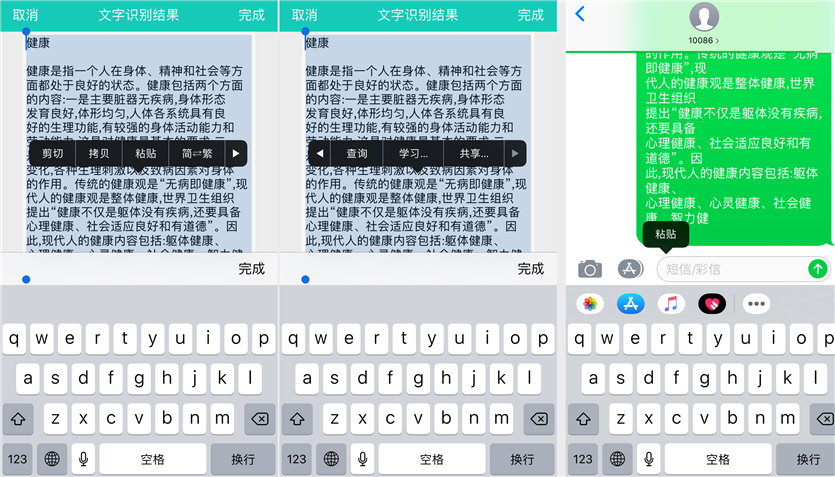 编辑后的文档导出为PDF文件分享、蓝牙传输、邮件、发送到QQ等都能实现。
编辑后的文档导出为PDF文件分享、蓝牙传输、邮件、发送到QQ等都能实现。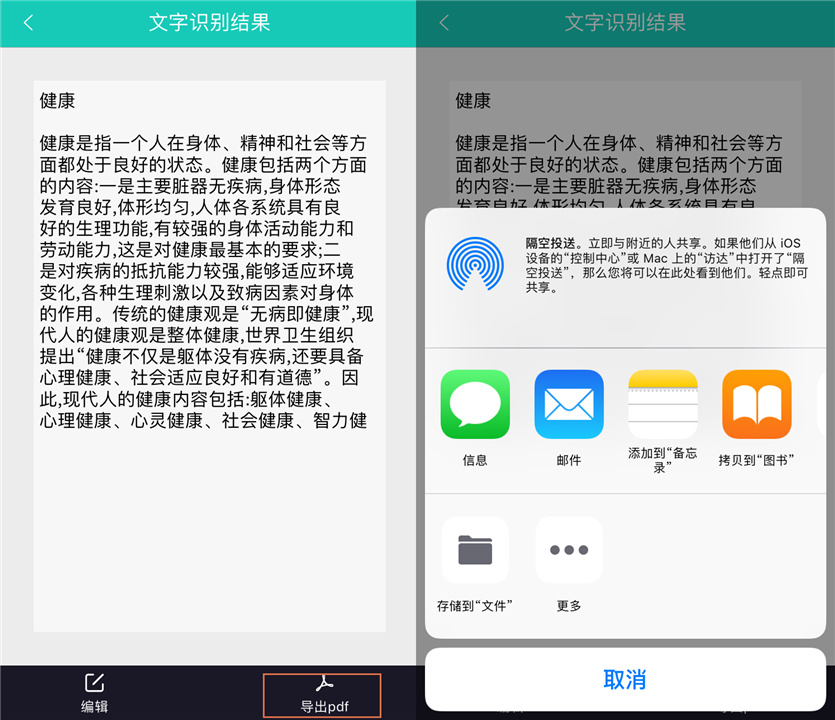 有了这样的识别功能,平时的课堂笔记、手写摘抄、会议纪要等,只要你喜欢的手写体,都可以存一份电子档在手机里,并且随时编辑和分享到电脑!对于大多数有移动办公需求的人也是十分便利了。同时,在笔者使用时还得到一个使用技巧,就是在想要查词或有不认识字或英文时,可以用它先识别,然后在手机上搜索,也十分方便。
有了这样的识别功能,平时的课堂笔记、手写摘抄、会议纪要等,只要你喜欢的手写体,都可以存一份电子档在手机里,并且随时编辑和分享到电脑!对于大多数有移动办公需求的人也是十分便利了。同时,在笔者使用时还得到一个使用技巧,就是在想要查词或有不认识字或英文时,可以用它先识别,然后在手机上搜索,也十分方便。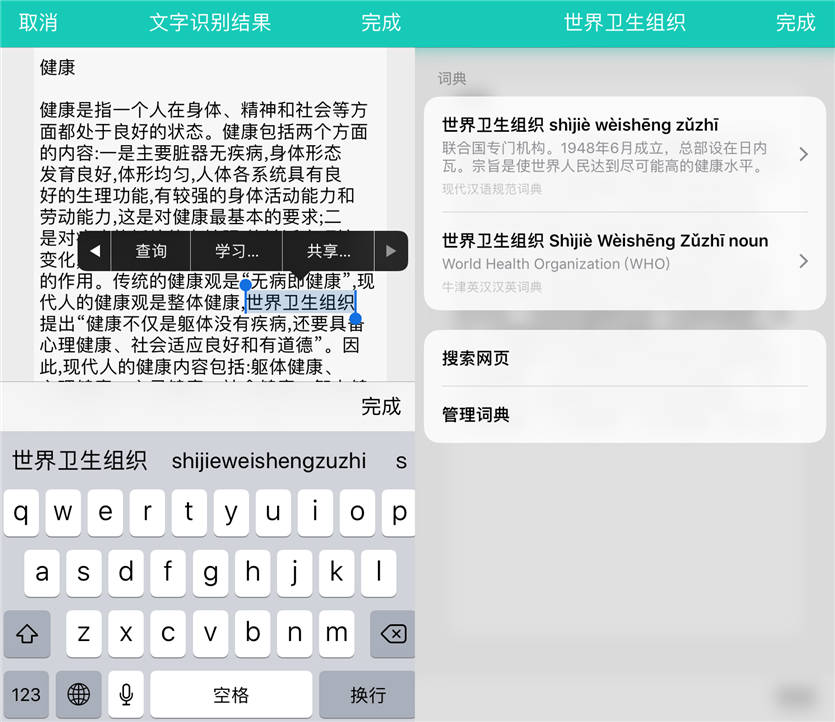 汉王识文APP识别后内容可分享,这点也值得单独来说一说。一方面,我们识别后的文字一般是想要编辑、引用,想要把这些文字加入到Word等文档中,汉王识文APP识别后的文字可以通过复制文字到手机版WPS或Word编辑,想要复制到电脑也可以通过QQ或微信来实现,都是比较容易操作的。另一方面,想要把识别后的文字快速分享到如微信、QQ等热门社交软件就更简单了,可以说是一键操作,分享前还有预览功能。关于大量识别后的文件管理问题,汉王识文APP内设计了文件夹管理功能。成为VIP高级会员不限制建文件夹的数量,可以根据自己的需要来建立分类管理。笔者一共建立了5个文件夹,分别是工作、学习、资料、摘抄,按照个人习惯建立管理就好。
汉王识文APP识别后内容可分享,这点也值得单独来说一说。一方面,我们识别后的文字一般是想要编辑、引用,想要把这些文字加入到Word等文档中,汉王识文APP识别后的文字可以通过复制文字到手机版WPS或Word编辑,想要复制到电脑也可以通过QQ或微信来实现,都是比较容易操作的。另一方面,想要把识别后的文字快速分享到如微信、QQ等热门社交软件就更简单了,可以说是一键操作,分享前还有预览功能。关于大量识别后的文件管理问题,汉王识文APP内设计了文件夹管理功能。成为VIP高级会员不限制建文件夹的数量,可以根据自己的需要来建立分类管理。笔者一共建立了5个文件夹,分别是工作、学习、资料、摘抄,按照个人习惯建立管理就好。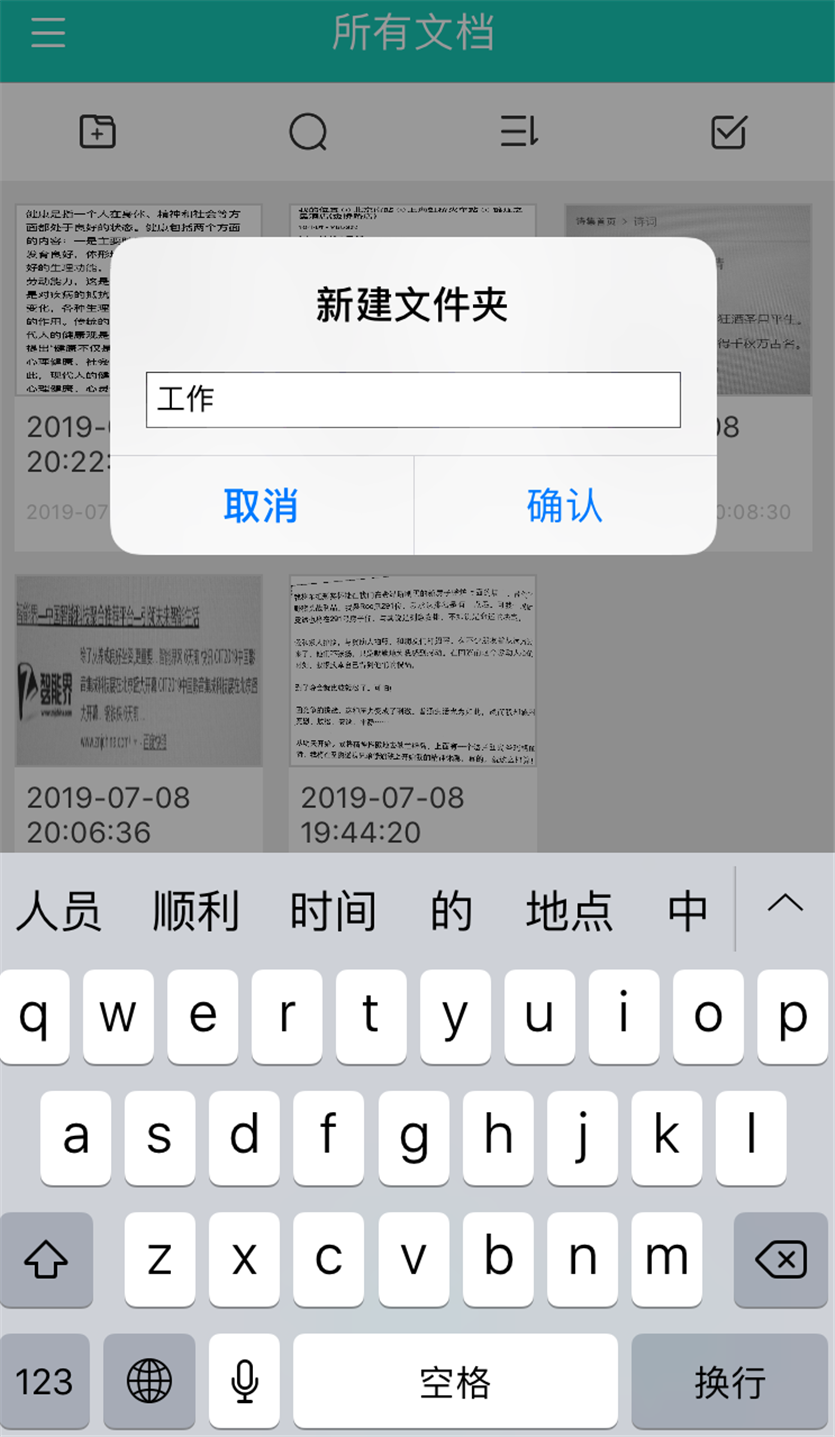 文件夹可以按照创建时间排序或按照修改时间排序。也可以进行批量的移动和分享及删除动作。
文件夹可以按照创建时间排序或按照修改时间排序。也可以进行批量的移动和分享及删除动作。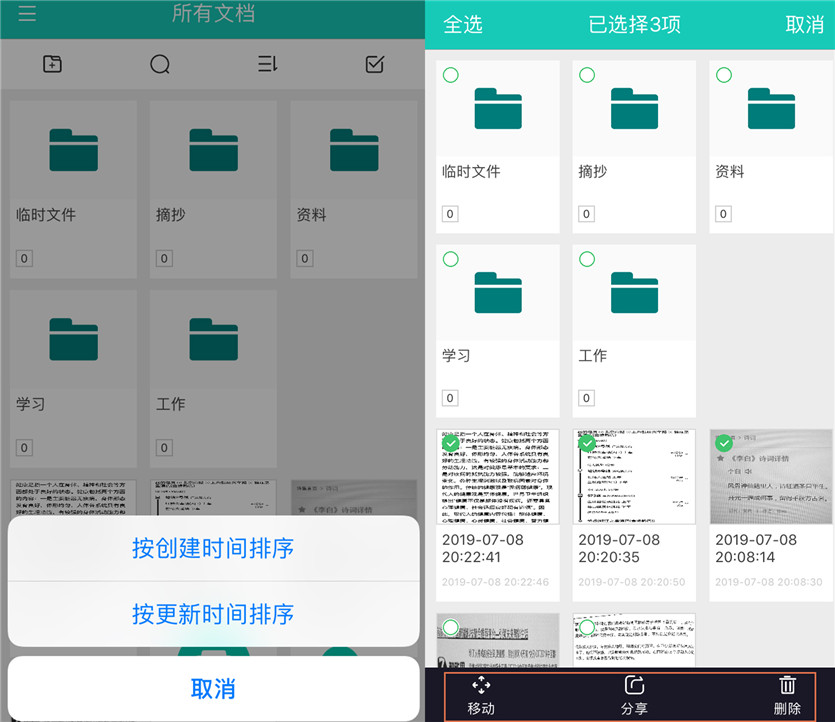 也不用担心自己会忘记放在哪个文件夹了,识文APP内有搜索功能,可以快速定位要找的文件。
也不用担心自己会忘记放在哪个文件夹了,识文APP内有搜索功能,可以快速定位要找的文件。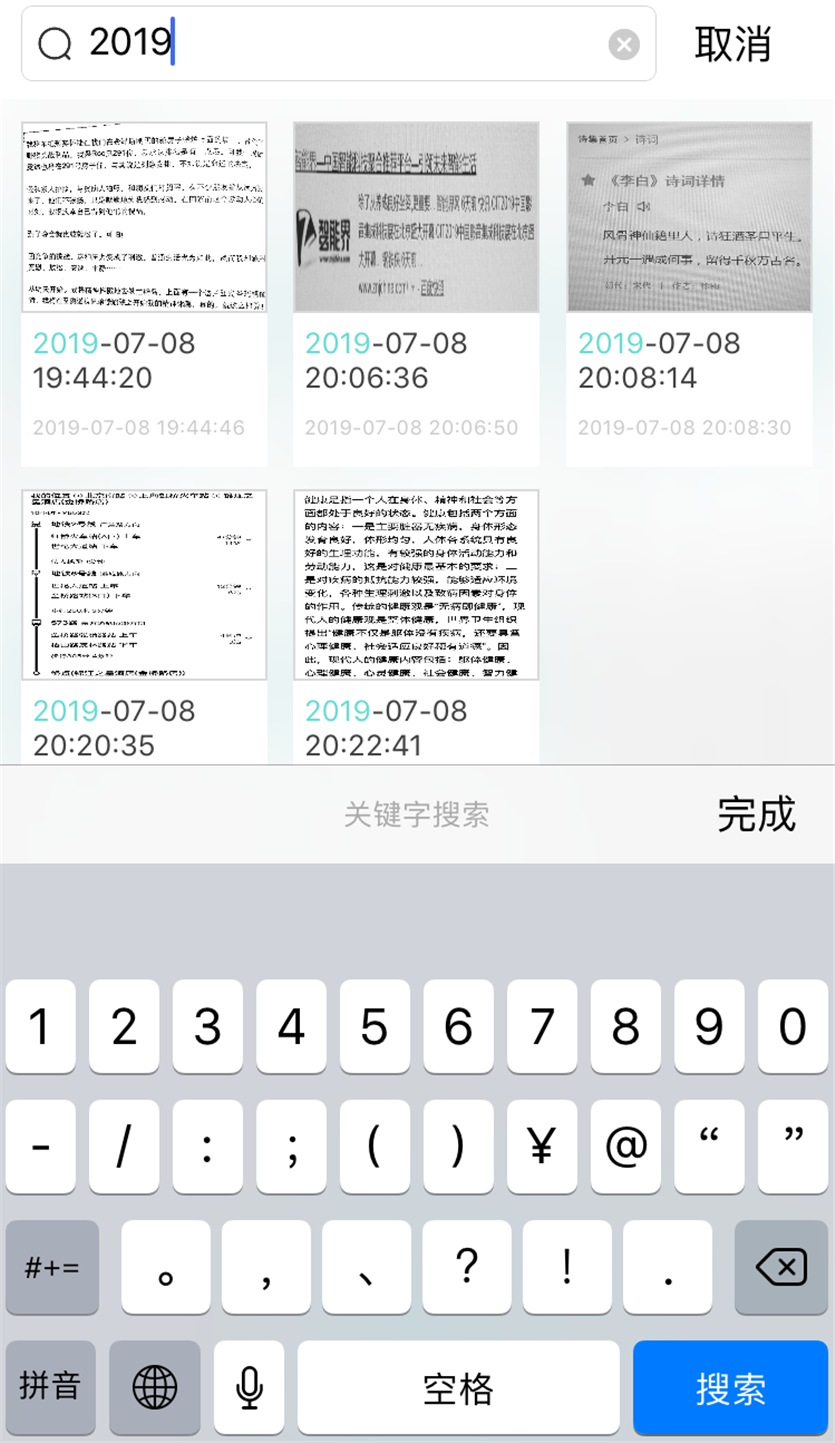 识文APP能够方便用户进行文本的提取或录入,当然,不仅是普通人生活中,在金融、政务、法务、教育等行业也有文档快速识别录入、存档和检索的需求,有了这样轻量级的APP能有效降低成本,提高信息录入效率。不论是单纯想手写体转电子文档,还是学习、工作、生活中各种场景,汉王识文套装H1的应用都非常灵活!【总结】汉王识文套装H1手写识别体验良好,识文APP设计简洁功能却出人意料的强大,文字识别快,准确率高,服务稳定。如果在文字的排版和标点识别方面能再提高,那么可以说在移动端识别软件里几乎没有对手了。
识文APP能够方便用户进行文本的提取或录入,当然,不仅是普通人生活中,在金融、政务、法务、教育等行业也有文档快速识别录入、存档和检索的需求,有了这样轻量级的APP能有效降低成本,提高信息录入效率。不论是单纯想手写体转电子文档,还是学习、工作、生活中各种场景,汉王识文套装H1的应用都非常灵活!【总结】汉王识文套装H1手写识别体验良好,识文APP设计简洁功能却出人意料的强大,文字识别快,准确率高,服务稳定。如果在文字的排版和标点识别方面能再提高,那么可以说在移动端识别软件里几乎没有对手了。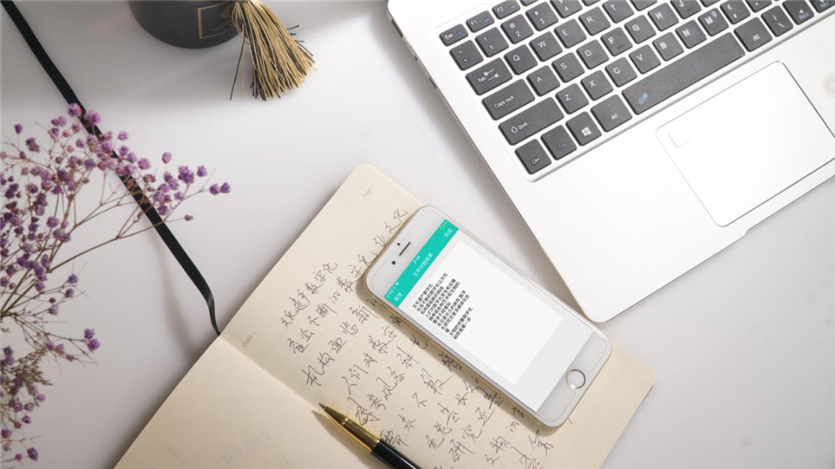 另外,汉王识文套装H1本子和笔使用完就可以用普通的本和笔来替换,选择和使用都更加自由,使用普通纸张也没问题。与套装匹配赠送的5年识文APP高级会员权限性价比也很高了。
另外,汉王识文套装H1本子和笔使用完就可以用普通的本和笔来替换,选择和使用都更加自由,使用普通纸张也没问题。与套装匹配赠送的5年识文APP高级会员权限性价比也很高了。